笔记本老是弹出安装lnternet explorer加载项怎么办 如何禁止笔记本弹出安装Internet Explorer加载项
很多用户反映自己的笔记本电脑老是弹出安装Internet Explorer加载项的提示,让人感到困扰,这种情况可能是由于系统设置或软件安装引起的问题。为了解决这个问题,我们可以采取一些简单的措施来禁止笔记本电脑弹出这种提示,让使用体验更加顺畅。接下来我们将介绍一些方法来解决这个问题。
具体方法:
1、下面以ie10为例子,打开ie10,点击最右上角“工具”按钮,选择“internet选项”。
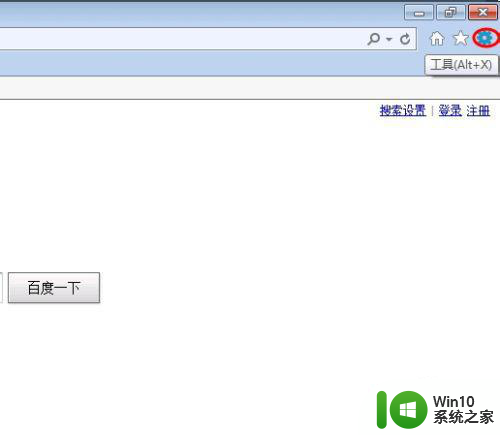

2、在弹出的“internet选项”窗口上,选择“安全”-》受信任站点-》站点
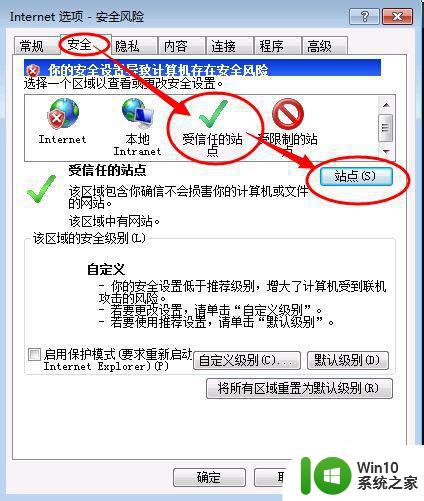
3、将您所需要打开的网站添加到信任站点,如果该网站不是https开头的,是http开头的就把下边的勾选去掉,添加到信任网站区域里,如果是https开头直接添加即可。
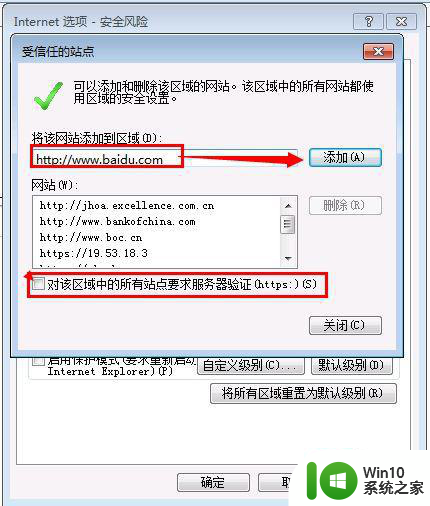
4、添加好信任站点后,点击下面的"自定义级别"按钮。

5、在弹出的窗口上把所有的“ActiveX”项都勾选为“启用”。
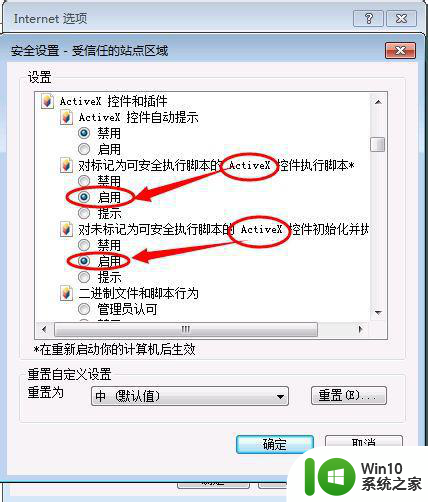
6、在下面的“使用SmartScreen筛选器”和“使用弹出窗口阻止程序”两个选项上勾选为“禁用”。然后点击确定就ok了,再打开该网站就不会有提示了,如果有提示要安装ActiveX插件,那么您点击安装就行了。
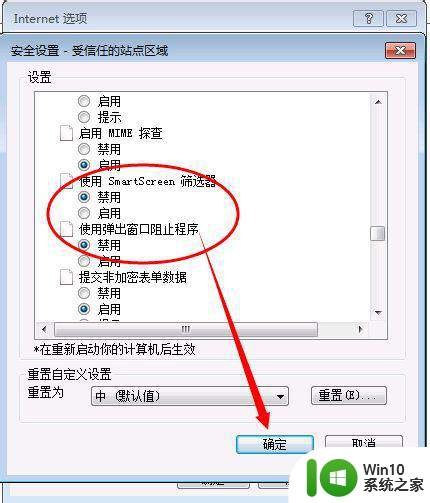
7、如果以上设置后,打开该网站还是提示:internet explorer阻止了此网站安装ActiveX控件,则说明你的网站安全级别设置太高,把安全级别设置为“中或低”,或者打开internet选项-》“internet”-》“自定义级别”。
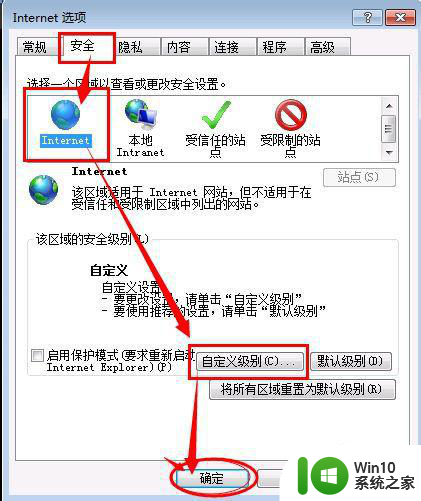
8、在弹出的界面上,跟上面一样设置:把所有的“ActiveX”项都勾选为“启用”。点击确定后,再打开该网站,应该是完全没问题了!
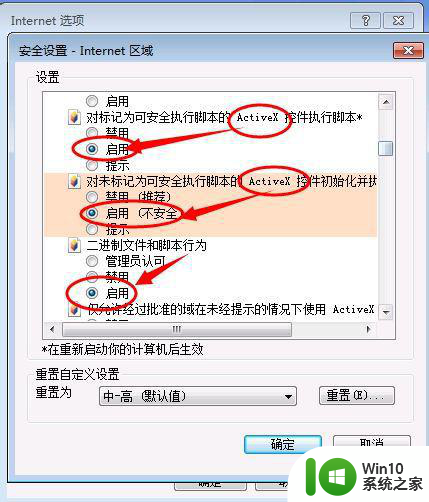
以上就是笔记本老是弹出安装lnternet explorer加载项怎么办的全部内容,还有不懂得用户就可以根据小编的方法来操作吧,希望能够帮助到大家。
笔记本老是弹出安装lnternet explorer加载项怎么办 如何禁止笔记本弹出安装Internet Explorer加载项相关教程
- win7笔记本安装flash插件老是出错如何修复 win7笔记本安装flash插件遇到错误怎么解决
- 苹果笔记本a1502安装完win10没有网卡驱动怎么办 苹果笔记本a1502安装完win10无线网卡驱动下载安装教程
- 笔记本电脑安装应用时弹出此应用对你的设备进行更改怎么办 笔记本电脑应用安装时显示设备更改提示怎么处理
- 苹果笔记本安装win10系统是出现无法在驱动器0的分区上安装windows怎么办 苹果笔记本安装win10系统无法在驱动器0的分区上安装windows解决方法
- 笔记本win7蓝牙驱动下载教程 笔记本win7蓝牙驱动安装步骤及注意事项
- 电脑笔记本安装tgp的具体步骤和注意事项 如何正确安装tgp软件到笔记本电脑上
- 雷神911笔记本如何进行GPT分区安装win10系统 雷神911笔记本安装win10系统的详细步骤和注意事项
- 笔记本win10怎么安装中文语言包 戴尔win10笔记本如何下载安装中文语言包
- win10笔记本电脑如何安装摄像头驱动 win10笔记本摄像头驱动下载安装教程
- 戴尔笔记本安装win10重新启动遇到错误怎么修复 戴尔笔记本安装win10后重启出现蓝屏怎么办
- 笔记本怎么加装内存 怎么装内存条笔记本
- 苹果笔记本win7系统没有boot camp安装选项怎么办 如何恢复苹果笔记本电脑w7系统bootcamp图标
- w8u盘启动盘制作工具使用方法 w8u盘启动盘制作工具下载
- 联想S3040一体机怎么一键u盘装系统win7 联想S3040一体机如何使用一键U盘安装Windows 7系统
- windows10安装程序启动安装程序时出现问题怎么办 Windows10安装程序启动后闪退怎么解决
- 重装win7系统出现bootingwindows如何修复 win7系统重装后出现booting windows无法修复
系统安装教程推荐
- 1 重装win7系统出现bootingwindows如何修复 win7系统重装后出现booting windows无法修复
- 2 win10安装失败.net framework 2.0报错0x800f081f解决方法 Win10安装.NET Framework 2.0遇到0x800f081f错误怎么办
- 3 重装系统后win10蓝牙无法添加设备怎么解决 重装系统后win10蓝牙无法搜索设备怎么解决
- 4 u教授制作u盘启动盘软件使用方法 u盘启动盘制作步骤详解
- 5 台式电脑怎么用u盘装xp系统 台式电脑如何使用U盘安装Windows XP系统
- 6 win7系统u盘未能成功安装设备驱动程序的具体处理办法 Win7系统u盘设备驱动安装失败解决方法
- 7 重装win10后右下角小喇叭出现红叉而且没声音如何解决 重装win10后小喇叭出现红叉无声音怎么办
- 8 win10安装程序正在获取更新要多久?怎么解决 Win10更新程序下载速度慢怎么办
- 9 如何在win7系统重装系统里植入usb3.0驱动程序 win7系统usb3.0驱动程序下载安装方法
- 10 u盘制作启动盘后提示未格式化怎么回事 U盘制作启动盘未格式化解决方法
win10系统推荐
- 1 系统之家ghost win10 32位中文旗舰版下载v2023.04
- 2 雨林木风ghost win10 64位简化游戏版v2023.04
- 3 电脑公司ghost win10 64位安全免激活版v2023.04
- 4 系统之家ghost win10 32位经典装机版下载v2023.04
- 5 宏碁笔记本ghost win10 64位官方免激活版v2023.04
- 6 雨林木风ghost win10 64位镜像快速版v2023.04
- 7 深度技术ghost win10 64位旗舰免激活版v2023.03
- 8 系统之家ghost win10 64位稳定正式版v2023.03
- 9 深度技术ghost win10 64位专业破解版v2023.03
- 10 电脑公司win10官方免激活版64位v2023.03